Come rendere lo sfondo trasparente in Paint 3D (e Paint)

Paint è l’editor di immagini incluso in Windows. La maggior parte dei fotografi probabilmente trascura MS Paint o il nuovo Paint 3D per modificare le foto poiché hanno strumenti relativamente limitati rispetto a programmi come Photoshop.
Tuttavia, una cosa che puoi fare è rendere uno sfondo trasparente in Paint e Paint 3D su Windows 10 e Windows 11.
Come rendere trasparente lo sfondo in Paint?
1. Aggiungere sfondi trasparenti alle immagini
- Apri Paint cliccando sul pulsante Cortana.
- Inserisci la parola chiave Paint nella casella di ricerca di Cortana e seleziona per aprire Paint.
- Successivamente, clicca su File, poi su Apri e seleziona un’immagine da aprire.
-
Premi il pulsante Seleziona e quindi clicca sull’opzione **Selezione trasparente.
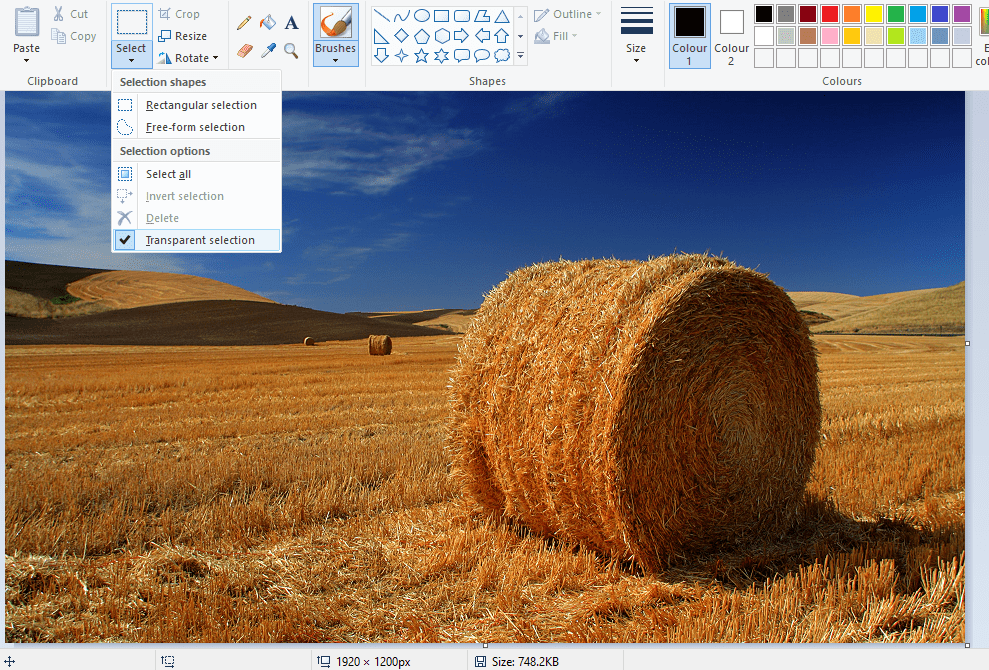
- Seleziona l’opzione Selezione a forma libera dal menu del pulsante Seleziona.
- Traccia attorno a un’area del primo piano per preservarla dall’immagine originale tenendo premuto il pulsante sinistro del mouse.
-
Il resto dell’immagine rimasto al di fuori dell’area tracciata sarà uno sfondo trasparente.
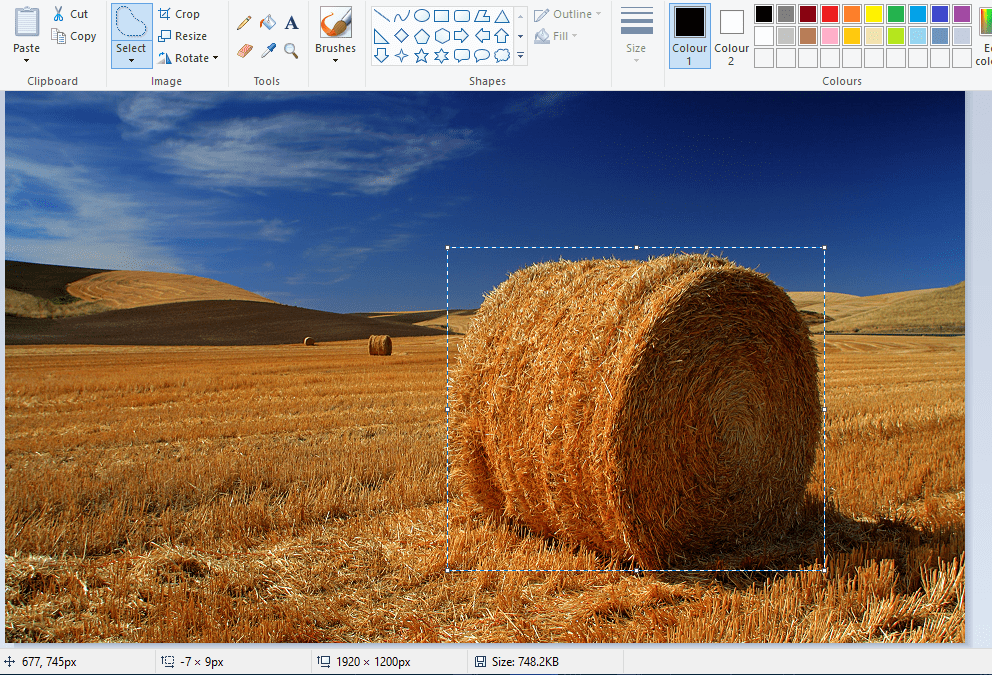
- Fai clic con il tasto destro del mouse all’interno del rettangolo che appare attorno all’area selezionata.
-
Seleziona Taglia dal menu contestuale per rimuovere il primo piano selezionato dall’immagine come nello screenshot sotto.
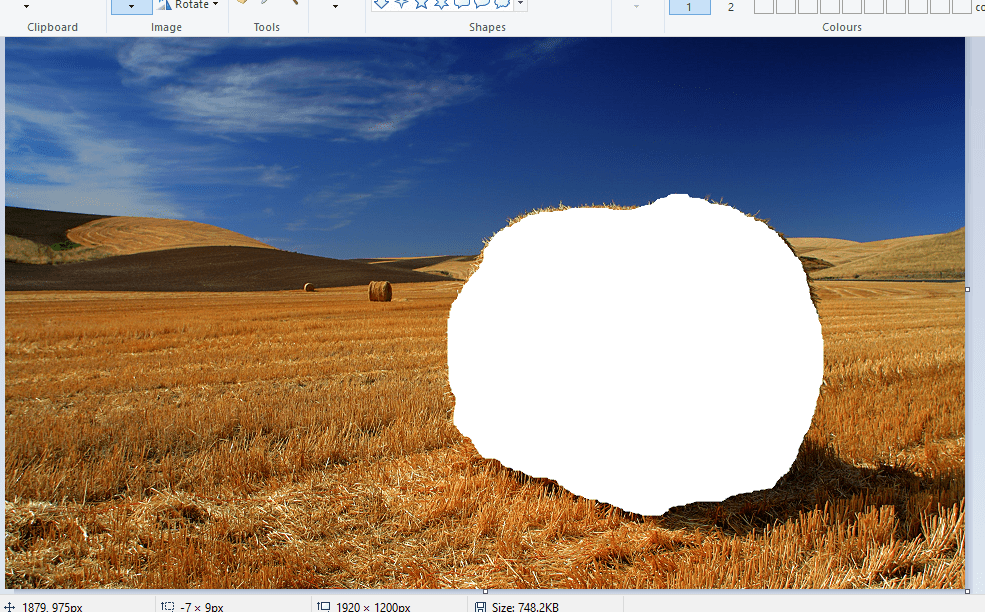
- Ora apri un’immagine completamente nuova in Paint.
- Premi la scorciatoia Ctrl + V per incollare l’area del primo piano che hai tracciato dalla prima immagine.
-
Poiché quell’immagine ora ha uno sfondo trasparente, puoi vedere il resto della seconda immagine dietro di essa come mostrato sotto.
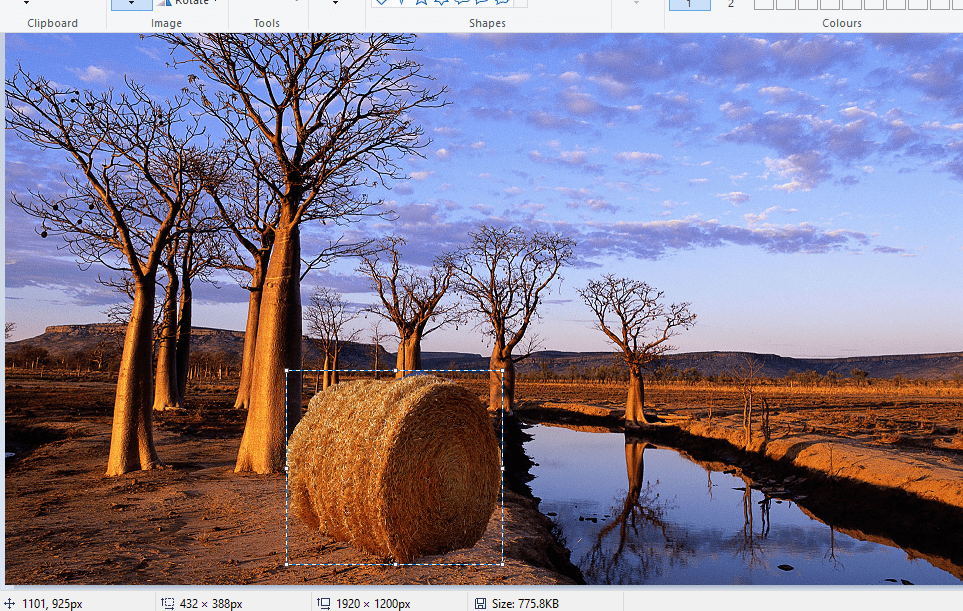
- Ora fai clic con il tasto sinistro sull’immagine del primo piano incollata e trascinala in una posizione adeguata sull’immagine di sfondo.
Se ti sei mai chiesto come rimuovere lo sfondo in Paint, questo è uno dei modi per farlo. E se non sei soddisfatto del risultato, scegli un prodotto da questa lista di editor fotografici gratuiti poiché potrebbero aiutarti.
2. Metodi alternativi per aggiungere sfondi trasparenti alle immagini
- Vai alla scheda Livelli nel pannello di destra, fai clic destro sulla tua immagine e seleziona Duplica livello.
- Assicurati di nascondere il nuovo livello di immagine creato sotto.
- Seleziona l’immagine originale nella scheda Livelli, quindi seleziona lo strumento Bacchetta magica dalla barra degli strumenti nel pannello di sinistra.
- Seleziona e contrassegna lo sfondo della tua immagine che devi rendere trasparente.
- Premi il tasto Elimina sulla tastiera.
- Premi File, e fai clic su Salva con nome….
- Dai un nome alla tua immagine appena creata e salvala nel formato PNG.
Quando si tratta di design grafico digitale, pochi programmi hanno un nome così rinomato come Adobe Photoshop.
Tra le molte funzionalità che questo programma vanta, può anche aiutarti nel tuo sforzo di creare sfondi trasparenti.
Questo è grazie al fatto che Adobe Photoshop supporta l’uso di livelli di immagine, consentendoti di sovrapporre le immagini per un grande effetto.
Se desideri sapere come creare uno sfondo trasparente in Adobe Photoshop, segui i passaggi sopra.
Naturalmente, questo è solo uno dei tanti strumenti e trucchi utili che puoi eseguire in Adobe Photoshop.
Pertanto, se sei un appassionato designer grafico e senti il bisogno di aggiungere un po’ di vita alla tua fotografia, allora uno strumento come Adobe Photoshop è la cosa giusta per te.
3. Come rendere trasparente lo sfondo in Paint 3D?
-
Inserisci Paint 3D nella casella di ricerca di Windows 10 o 11 e premi Invio per avviare l’app.
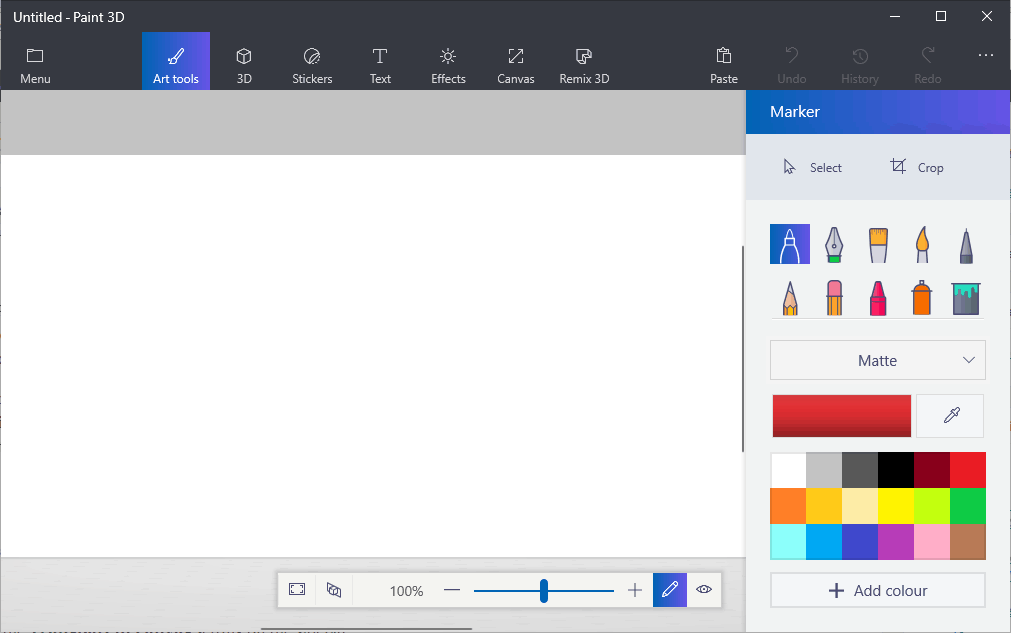
- Naviga nella sezione Menu nell’angolo in alto a sinistra dell’app.
-
Vai su Apri > Sfoglia file e seleziona un’immagine da aprire in Paint 3D.
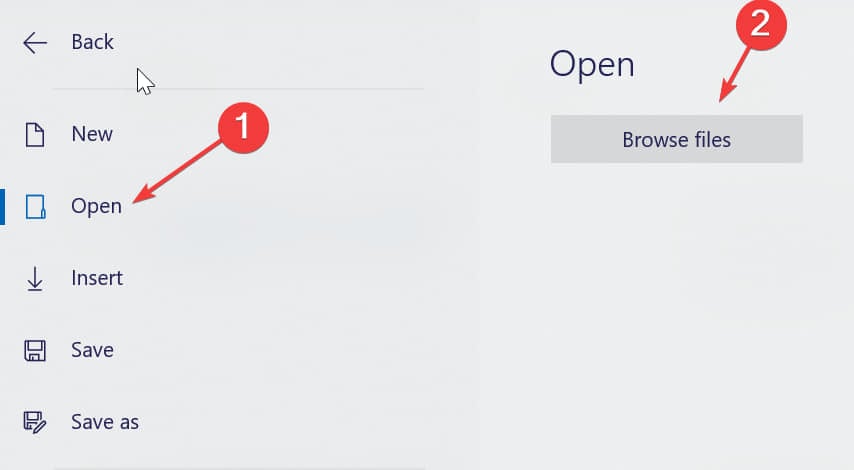
- Premi il pulsante Ritaglia e poi trascina il rettangolo di selezione su un’area dell’immagine che desideri mantenere.
- Clicca su Fatto nel menu quando hai finito di fare la selezione.
-
Clicca sul pulsante Tela dal menu in alto.

-
Attiva l’impostazione Tela trasparente.
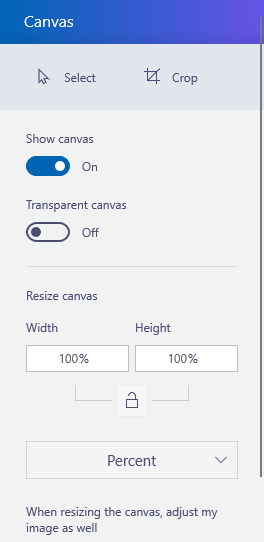
-
Naviga alla sezione Pennelli dal menu in alto e seleziona Gomma.
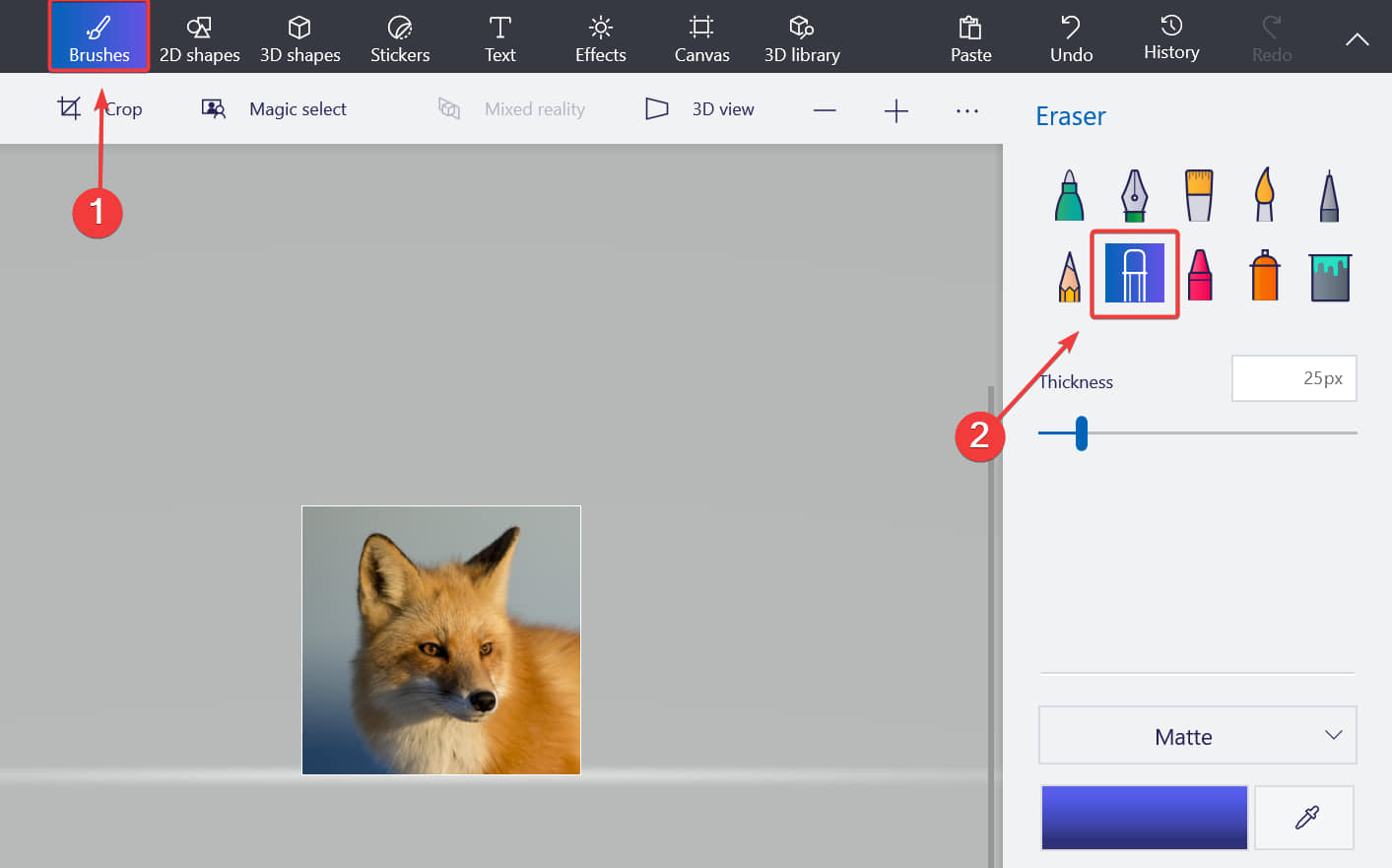
-
Utilizza la gomma attorno all’oggetto a cui desideri impostare uno sfondo trasparente.
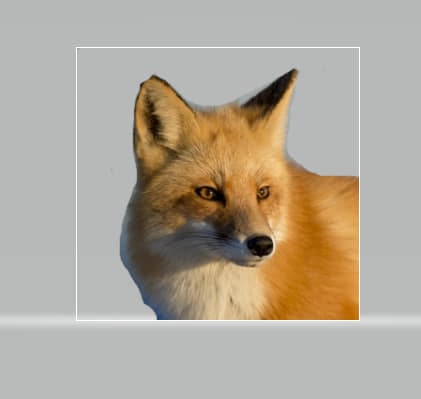
- Dopo aver finito, clicca su Menu > Salva come > Immagine.
- Inserisci un titolo del file nella casella di testo che si apre e seleziona il formato PNG.
-
Premi il pulsante Salva quando hai finito. L’immagine ora ha uno sfondo trasparente.
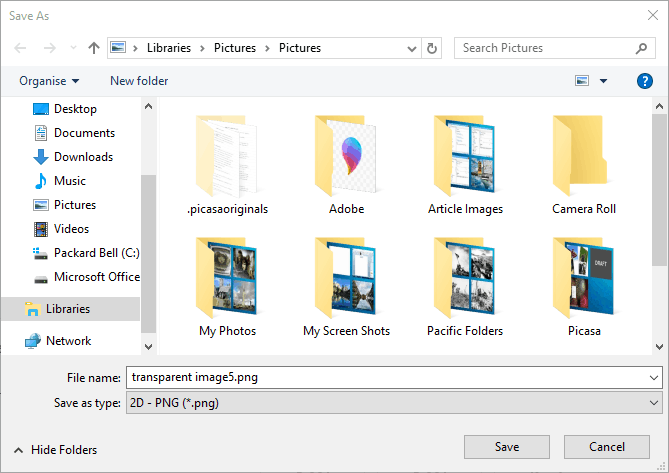
4. Aggiungere un sfondo diverso in Paint 3D
- Inserisci Paint 3D nella casella di ricerca di Windows 10.
- Se non hai avuto l’aggiornamento Creators, aggiungi l’app a Windows 10 da questa pagina web.
-
Seleziona per aprire l’app Paint 3D qui sotto.
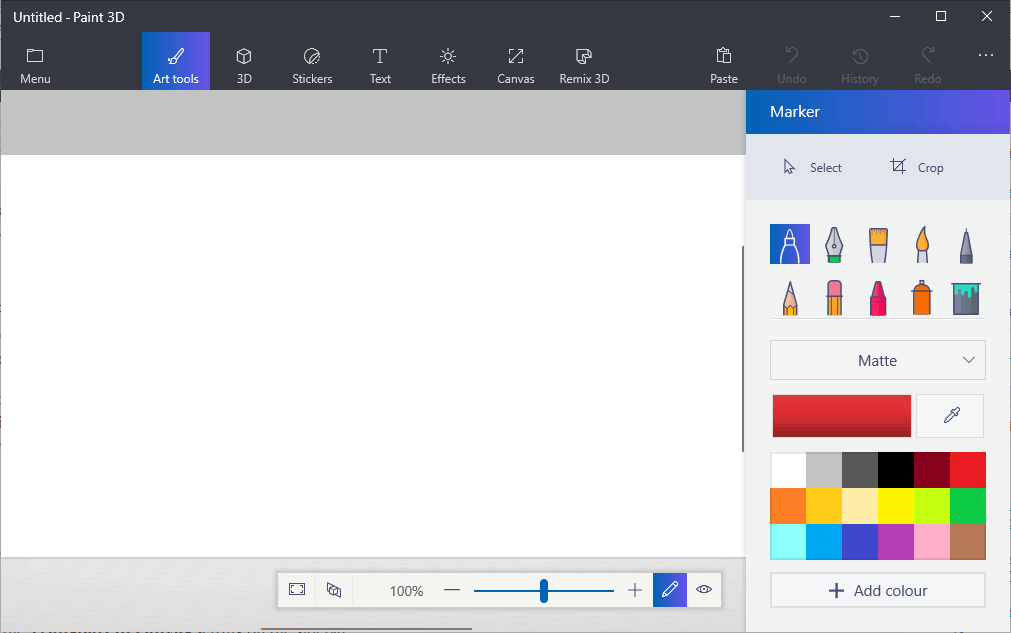
-
Clicca su Menu, poi Apri e Sfoglia file, e seleziona un’immagine da aprire in Paint 3D.
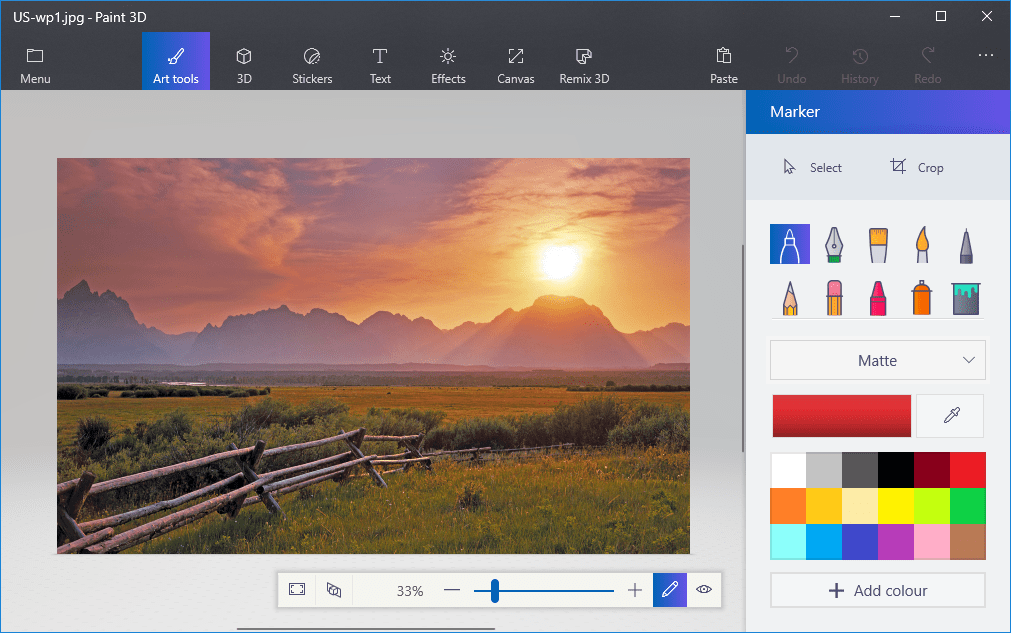
- Premi il pulsante Tela per aprire la barra laterale mostrata direttamente sotto.
- Clicca su l’impostazione Tela trasparente nella barra laterale.
- Premi il pulsante Seleziona, e poi trascina il rettangolo di selezione su un’area dell’immagine da eliminare.
- Premi la scorciatoia Ctrl + X per ritagliare l’area dall’immagine come nello snapshot sotto.
-
Questo lascia l’immagine con un’area trasparente vuota che qualsiasi livello di sfondo può riempire.
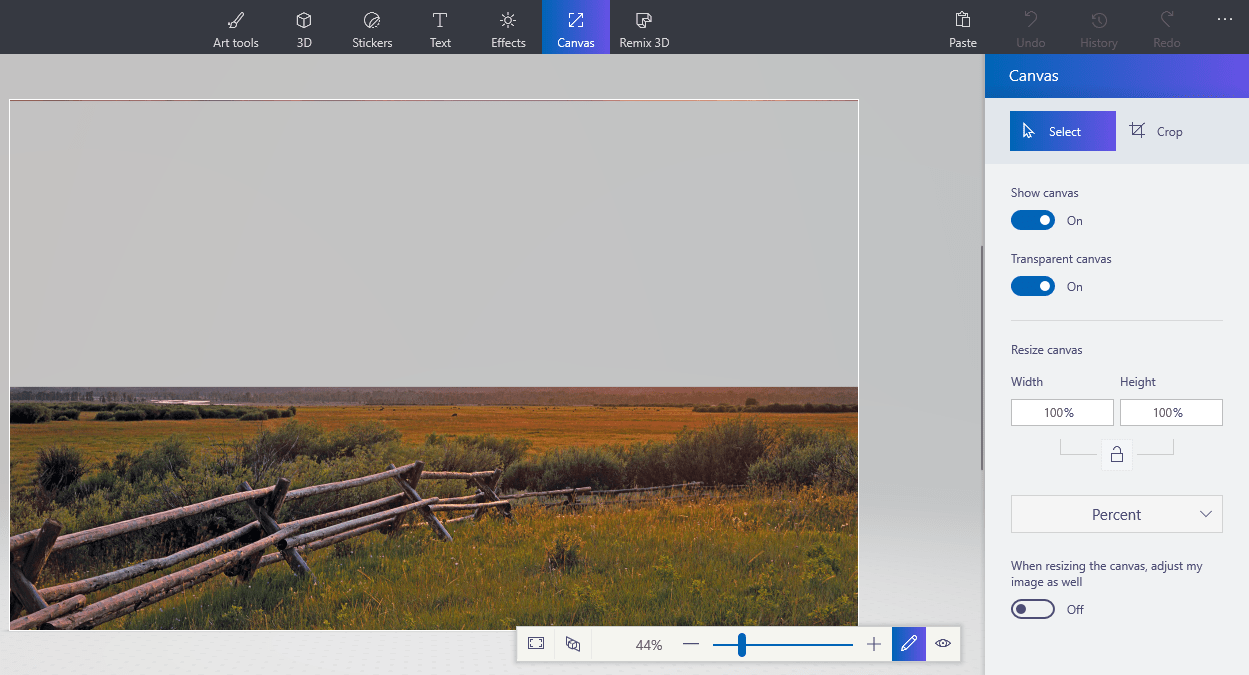
- Clicca su Menu > Salva come e seleziona l’opzione PNG 2D.
- Inserisci un titolo del file nella casella di testo e premi il pulsante Salva.
- Clicca su Menu > Nuovo per aprire una tela vuota.
-
Seleziona Menu > Apri > Sfoglia file e scegli di aprire un’immagine dello strato di sfondo per l’immagine trasparente che hai appena salvato.
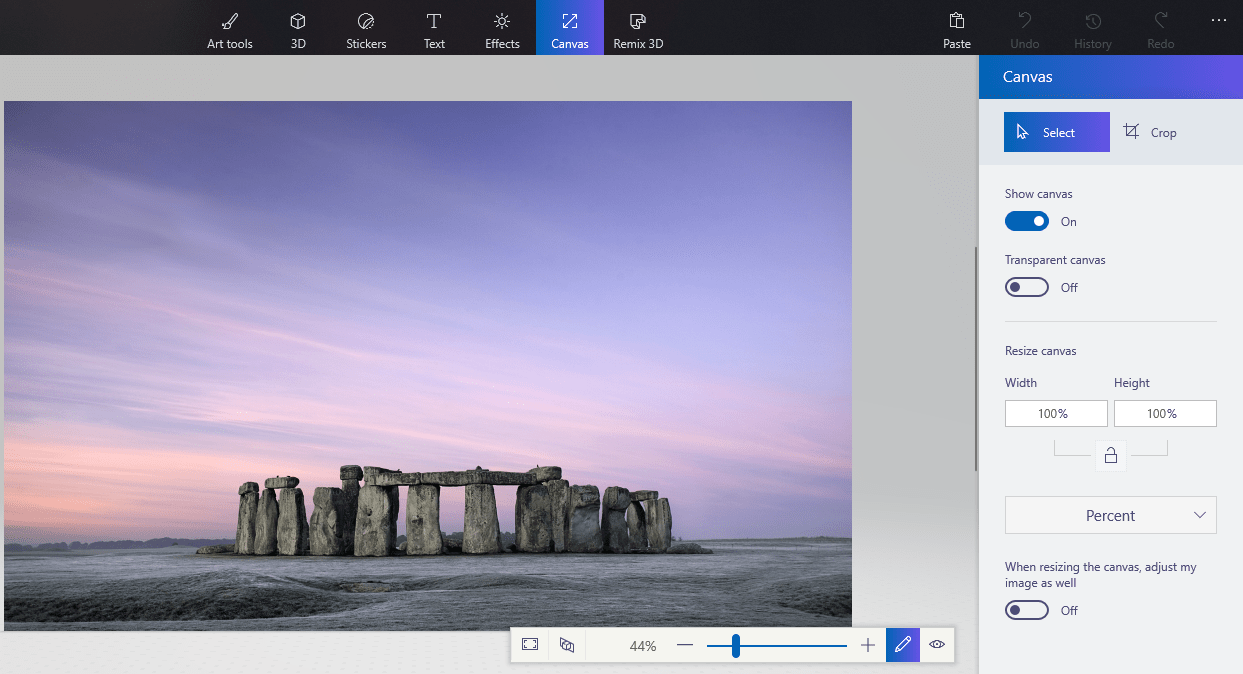
- Clicca su Menu > Inserisci e seleziona di aprire l’immagine trasparente che hai salvato.
-
L’immagine trasparente si aprirà sopra lo strato di sfondo come mostrato nello snapshot direttamente sotto.
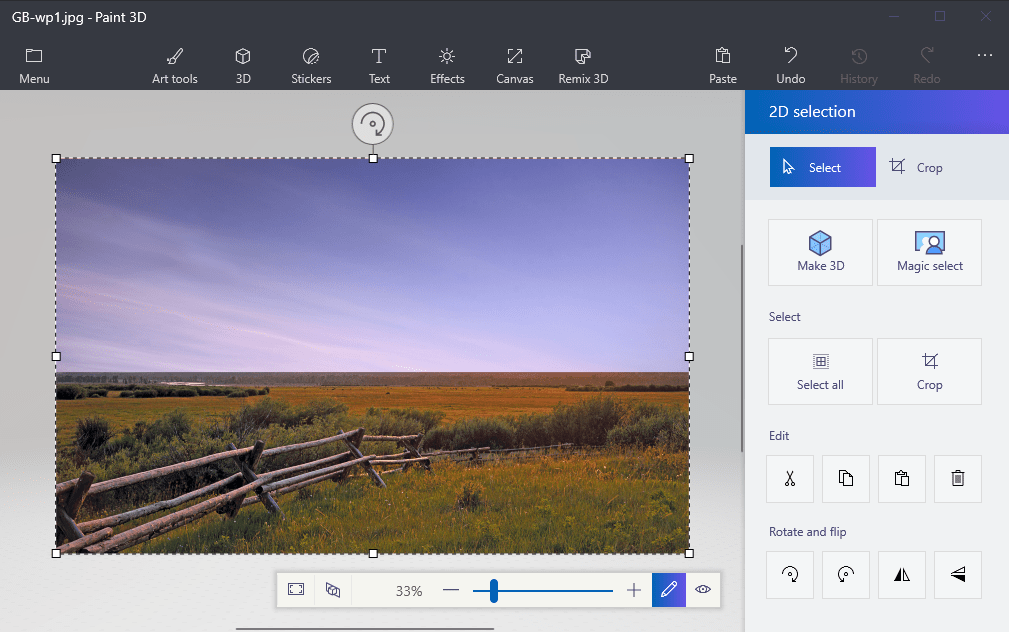
- Come puoi vedere, lo strato dell’immagine di sfondo ora riempie l’area trasparente nell’immagine sovrapposta.
-
Puoi ridimensionare l’immagine sovrapposta spostando il cursore su uno degli angoli del bordo di selezione, tenendo premuto il pulsante sinistro del mouse e poi trascinando il cursore.
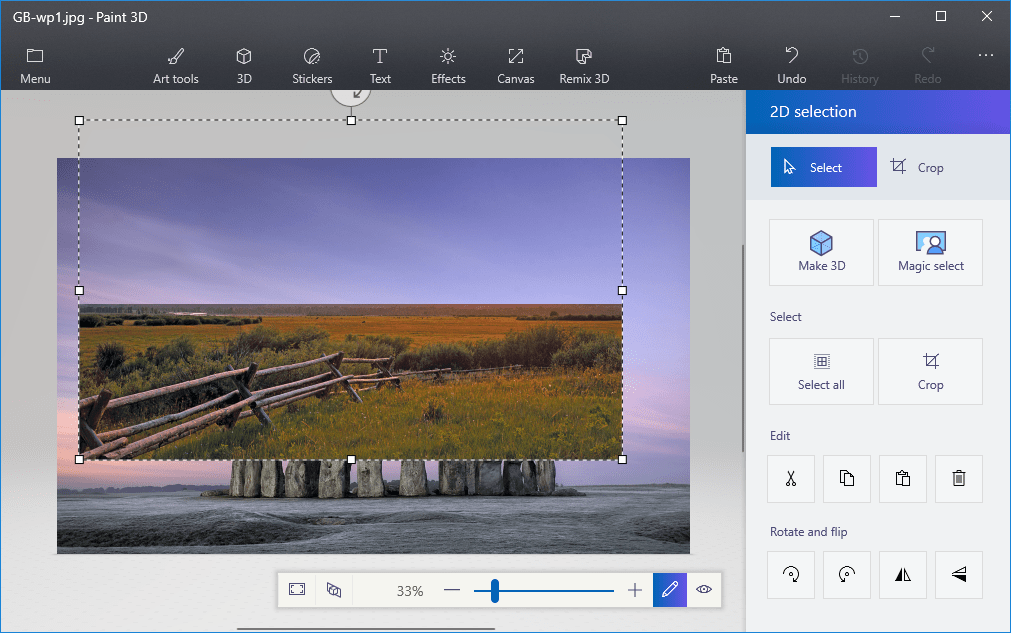
- Per ruotare il livello dell’immagine del primo piano, posiziona il cursore sopra il cerchio di rotazione in alto al bordo di selezione e tieni premuto il pulsante sinistro del mouse. Trascina il cursore a sinistra o a destra per ruotare il livello selezionato in senso orario o antiorario.
Ritagliare il primo piano in Paint lascia un’area vuota nell’immagine originale. Tuttavia, quell’area non diventa una regione trasparente nell’immagine originale quando salvi l’immagine.
Di conseguenza, l’area ritagliata rimane vuota quando apri l’immagine e utilizzi livelli in un altro software di editing delle immagini.
Se hai problemi con Paint 3D su Windows 10 o Windows 11, questa guida dedicata alla risoluzione dei problemi di Paint 3D se non funziona ti aiuterà a farlo funzionare in pochissimo tempo.
Tuttavia, Paint 3D in Windows 10 & 11 salva aree trasparenti nelle immagini e dovresti essere in grado di rendere trasparente lo sfondo in Paint 3D usando questo metodo.
Se hai bisogno di ulteriori idee su come fare selezioni trasparenti in Paint e Paint 3D, abbiamo scritto un fantastico tutorial con alcuni suggerimenti e trucchi rapidi.
Quindi, ecco come puoi aggiungere sfondi trasparenti alle immagini con Paint su Windows 10 e 11. Poi puoi combinare le immagini trasparenti con altre immagini incollando il primo piano selezionato o sovrapponendole con i livelli.
In alternativa, nel caso in cui tu voglia rimuovere immagini di sfondo da foto senza usare software di rimozione di sfondo foto, consulta questa guida sull’eliminazione degli sfondi fotografici per maggiori informazioni.
Per favore, sentiti libero di darci qualsiasi informazione, suggerimenti e la tua esperienza con l’argomento nella sezione commenti qui sotto.












